软件提示找不到msvcr120.dll怎么修复,分享5种靠谱的修复方法
当您在使用电脑过程中遇到程序运行出错,提示缺少msvcr120.dll文件怎么办。msvcr120.dll是Microsoft Visual C++ Redistributable Package的一部分,主要用于支持某些应用程序运行所需的C++库文件。如果该文件丢失或损坏,依赖于此文件的应用程序便无法正常启动。为了解决这个问题,小编将介绍5种修复msvcr120.dll丢失的方法,帮助大家快速恢复计算机的正常运行。
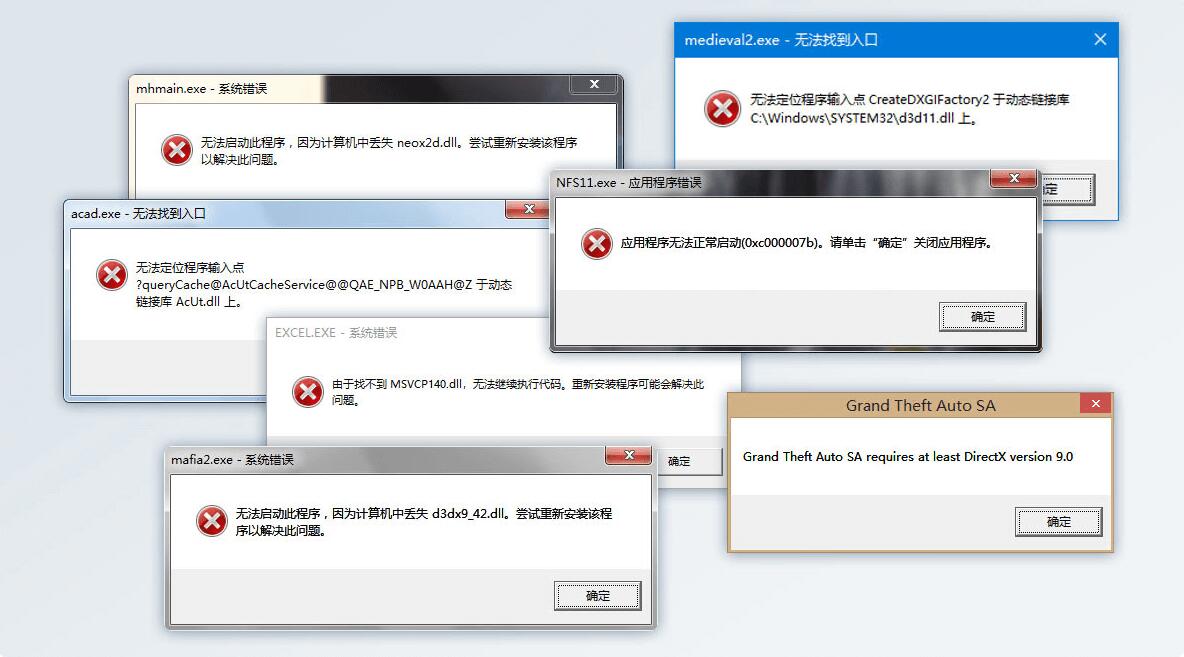
一,了解msvcr120.dll文件的作用
msvcr120.dll是Visual C++ 2013 Redistributable的一部分,它为应用程序提供必要的支持,确保它们能够在Windows操作系统上正常运行。msvcr120.dll文件的主要作用包括:
内存管理:帮助应用程序分配和释放内存资源。
异常处理:提供错误处理机制,使应用程序能够响应并处理运行时出现的问题。
文件操作:支持文件的读取、写入和管理工作。
字符串处理:提供字符串操作的功能,如连接、比较和搜索等。
数学计算:包含基本的数学函数,供应用程序进行计算使用。
二,msvcr120.dll文件丢失的常见原因
msvcr120.dll文件丢失的常见原因可能有以下几种:
软件安装或卸载不完整:在进行应用程序的安装、卸载或更新过程中,如果操作不当或者软件本身存在问题,可能会导致msvcr120.dll文件被错误地删除或移除。例如,应用程序在安装时未包含该文件,或者安装过程中出现问题,如安装中途被打断或网络中断,导致文件未能成功下载和安装。
病毒感染或恶意软件攻击:计算机受到病毒、木马或其他恶意软件的感染时,这些恶意程序可能会破坏或删除系统文件,包括msvcr120.dll文件。这种情况下,系统的安全漏洞可能被利用,导致重要文件的丢失或损坏。
系统更新或修复错误:在执行Windows系统更新或修复过程中,系统可能误删或误改了msvcr120.dll文件,导致该文件失效或丢失。这可能是由于系统更新过程中的错误判断或者操作失误所致。
此外,还有其他一些可能导致该文件丢失的原因,如操作系统的错误配置、硬件故障等。
三,电脑缺失msvcr120.dll的5种有效的解决方法
方法一:安装Microsoft Visual C++ Redistributable
由于msvcr120.dll是Visual C++运行时库的一部分,最安全和推荐的方法是从官方渠道下载并安装相应的Microsoft Visual C++ 2013 Redistributable Package。这将确保所有必要的文件都被正确安装。
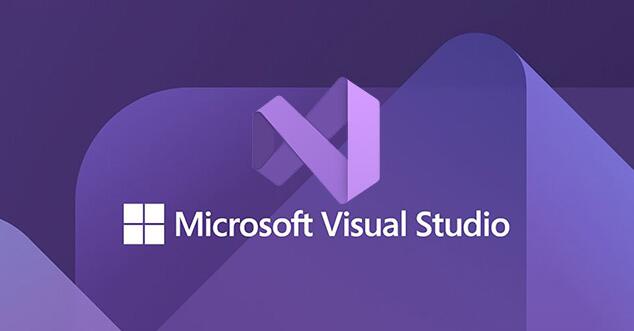
以下是您可以执行的步骤:
1.打开Microsoft官方网站,或者直接在搜索引擎中搜索“Microsoft Visual C++ 2013 Redistributable”。
2.根据您的Windows操作系统版本(32位或64位),选择相应的Microsoft Visual C++ 2013 Redistributable版本进行下载。一般来说,如果您的系统是64位的,您可以安装x64或x86版本的Redistributable;如果系统是32位的,则只能安装x86版本。
3.从官方页面下载Visual C++ 2013 Redistributable的安装包。
4.找到下载的安装包,双击运行。通常,安装程序会自动进行,不需要您做额外的设置。等待安装过程完成。这通常只需要几分钟的时间。
5.安装完成后,尝试重新启动之前出现问题的应用程序,看msvcr120.dll丢失的错误是否已经被修复。
方法二:运行系统文件检查器(SFC)
系统文件检查器是一个内置的Windows工具,用于扫描和修复系统文件。您可以通过以下步骤使用它:按下Win + R键打开“运行”对话框。输入“cmd”并按下回车键,打开命令提示符窗口。在命令提示符窗口中输入“sfc /scannow”并按下回车键开始扫描。等待系统文件检查器完成扫描和修复过程。重启电脑后,检查问题是否已解决。
方法三:使用DLL修复工具(有效)
1. 首先在浏览器顶部输入:dll修复工具.site(按下键盘回车键打开)并下载。
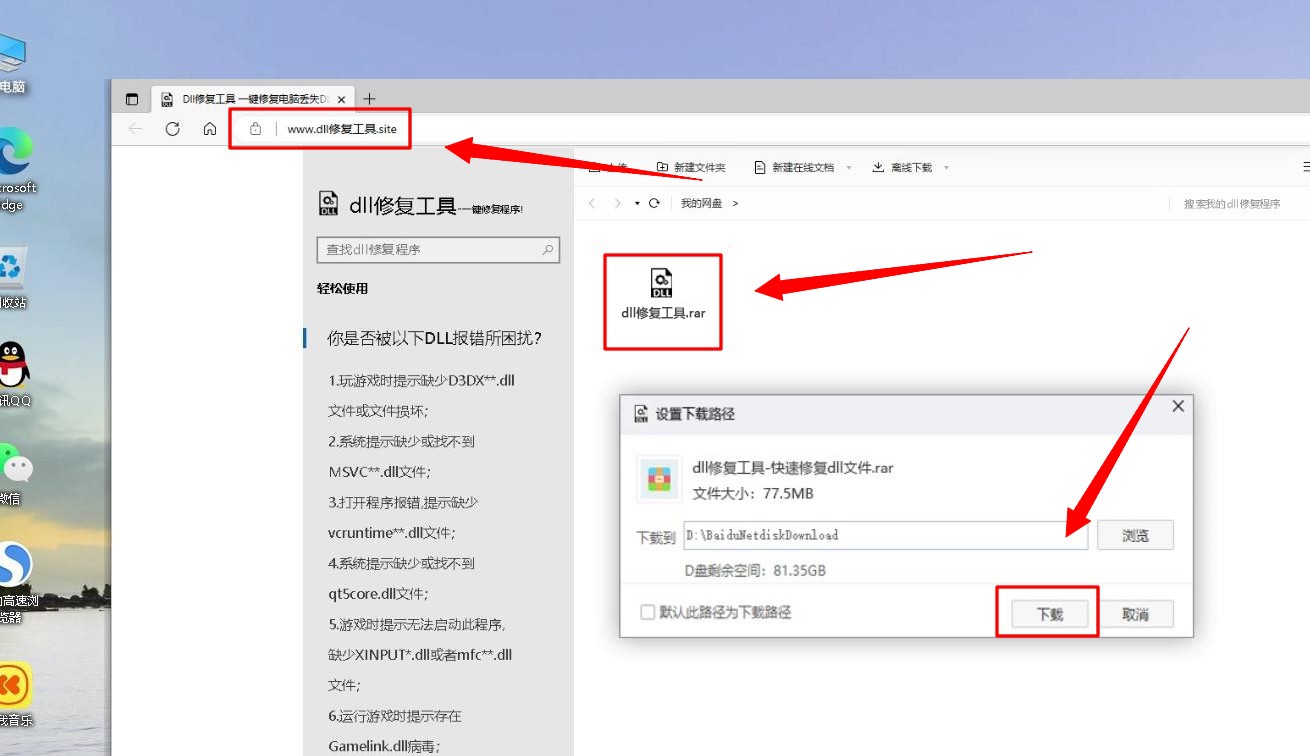
2.下载好了是压缩文件,需要先把压缩文件解压。利用这个修复工具进行相关的DLL修复。完成修复后,重启计算机以使更改生效。

方法四:手动下载并安装msvcr120.dll
手动下载并安装msvcr120.dll适用于有一定计算机操作基础的用户。从可靠的在线源手动下载msvcr120.dll文件,并将其放置在正确的系统文件夹中。

手动下载和安装msvcr120.dll文件的步骤可以详细展开如下:
1.准备工作:
确认系统类型:首先,确定你的操作系统是32位还是64位,因为这将决定你应该下载哪个版本的dll文件。通常,在Windows上,可以通过在搜索栏输入“系统信息”并查看“系统类型”来确认。
选择可靠来源:非常重要的是,要从可信赖的网站下载dll文件,比如Microsoft官方网站或者知名的DLL文件库。避免使用不明来源的文件以防病毒或恶意软件。
2.下载步骤:
访问可靠下载源:使用浏览器访问Microsoft官方网站或你选择的其他可信下载站点,查找并下载对应版本的msvcr120.dll文件。
下载文件:根据你的系统类型选择相应的文件(x86对应32位系统,x64对应64位系统),下载到易于访问的位置,如桌面。
3.安装步骤:
解压缩(如有必要):如果下载的文件是压缩格式(如.zip或.rar),先用解压软件解压得到msvcr120.dll文件。
复制文件到系统目录:
对于64位系统:
将msvcr120.dll复制到C:\Windows\System32目录。
如果程序是32位的,还需将该文件复制到C:\Windows\SysWOW64目录。
对于32位系统:
直接将msvcr120.dll复制到C:\Windows\System32目录。
管理员权限:在复制文件到系统目录时,可能需要管理员权限。右键点击文件复制操作,选择“以管理员身份运行”。
4.注册DLL文件:为了确保系统能够识别新添加的dll文件,打开命令提示符(CMD)以管理员身份运行。输入命令 regsvr32 C:\Windows\System32\msvcr120.dll 并回车,如果也复制到了SysWOW64目录下,同样对那个路径下的文件执行此操作。
5.验证修复:重启计算机后,尝试运行之前报错的应用程序或游戏,验证问题是否已解决。
方法五:进行系统还原
如果以上方法都无法解决问题,我们还可以尝试进行系统还原。系统还原可以将计算机恢复到之前的某个时间点的状态,从而解决一些软件和系统问题。

以下是进行系统还原的步骤:
1. 打开控制面板,选择“系统和安全”。
2. 点击“系统”,然后选择“系统保护”。
3. 在弹出的窗口中,选择“系统还原”。
4. 选择一个合适的还原点,并点击“下一步”。
5. 确认还原点的详细信息,并点击“完成”。
6. 等待系统还原过程完成。
7. 重新启动计算机,检查问题是否解决。
总结:
通过以上5种修复msvcr120.dll丢失的方法,我们可以快速解决计算机中出现的相关问题。在实际操作中,根据具体情况选择合适的方法进行修复,可以提高解决问题的效率。同时,定期备份重要数据和系统文件也是预防类似问题发生的重要措施。希望本文对大家有所帮助!
原文地址:https://blog.csdn.net/weixin_57940283/article/details/138911337
免责声明:本站文章内容转载自网络资源,如本站内容侵犯了原著者的合法权益,可联系本站删除。更多内容请关注自学内容网(zxcms.com)!
